Github+typora 进行图片上传
1、基本环境
下载nodejs
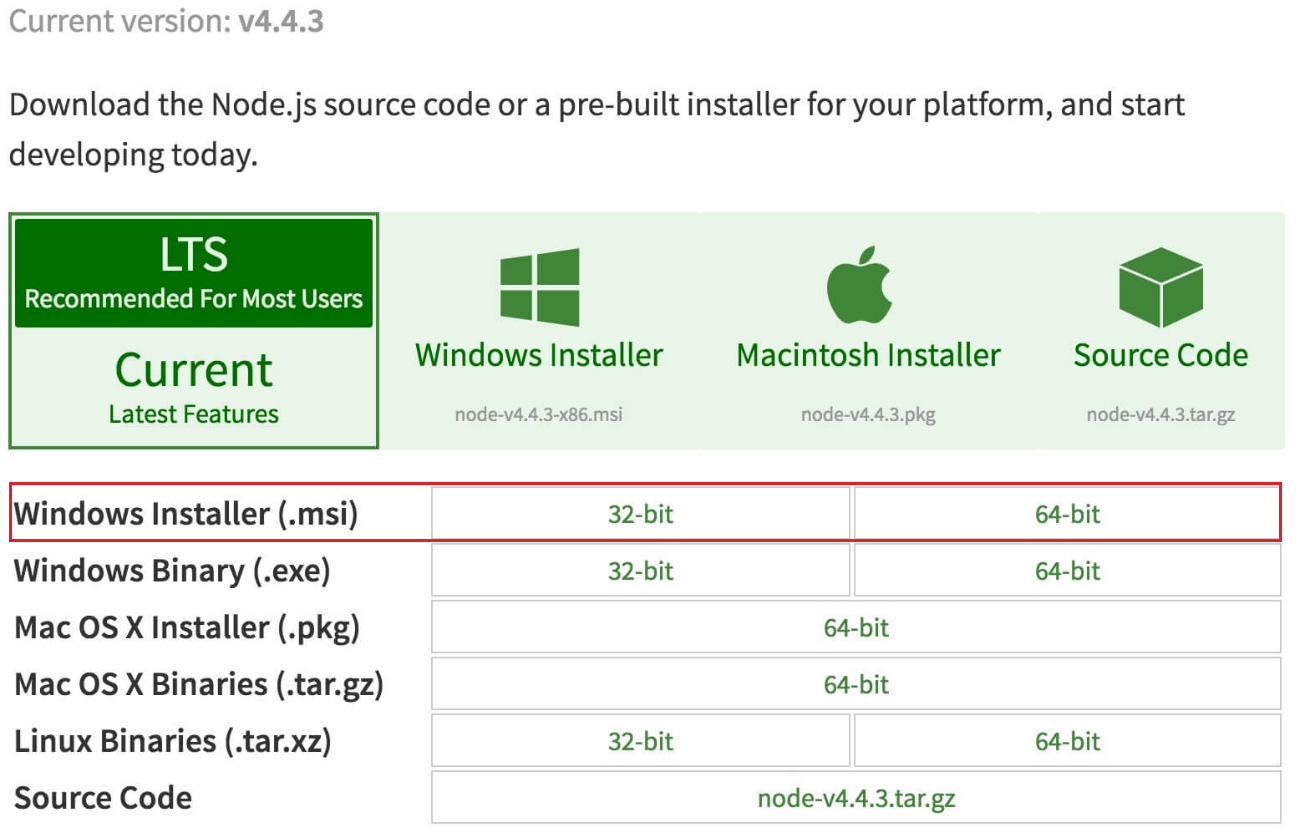
安装:一直下一步(如果可以不要改)
2、进入Typora安装插件,一定要安装,不然不用看下一步了!!
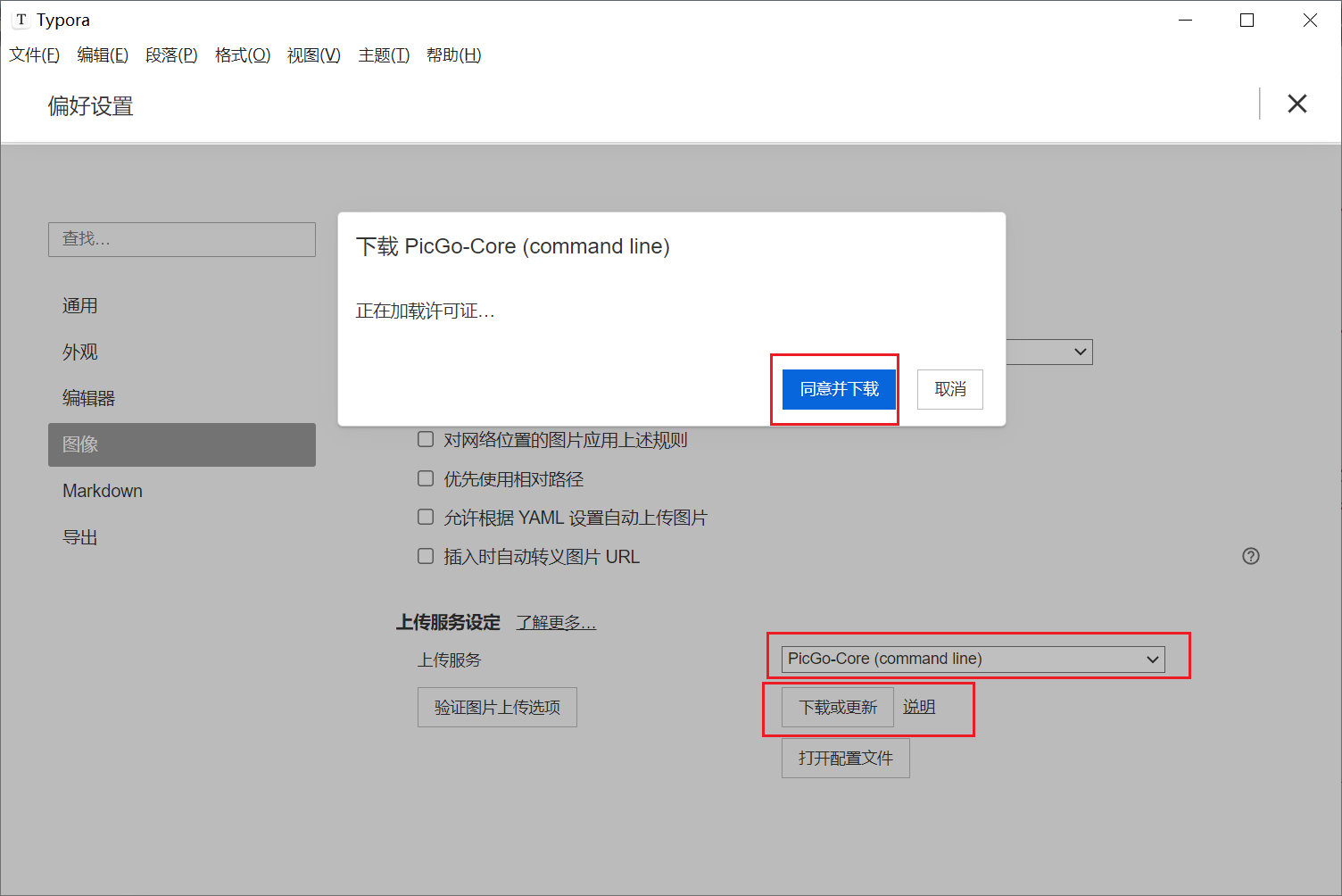
3、使用命令再安装插件(依赖的是上面安装的插件)
安装完成后,进入指定路径,执行命令 , 不懂怎么进入以下路径?>>
cd C:\Users\你的对应的目录\AppData\Roaming\Typora\picgo\win64 .\picgo.exe install smms-user .\picgo.exe install gitee-uploader .\picgo.exe install github-plus .\picgo.exe install rename-file .\picgo.exe install super-prefix
安装过程:
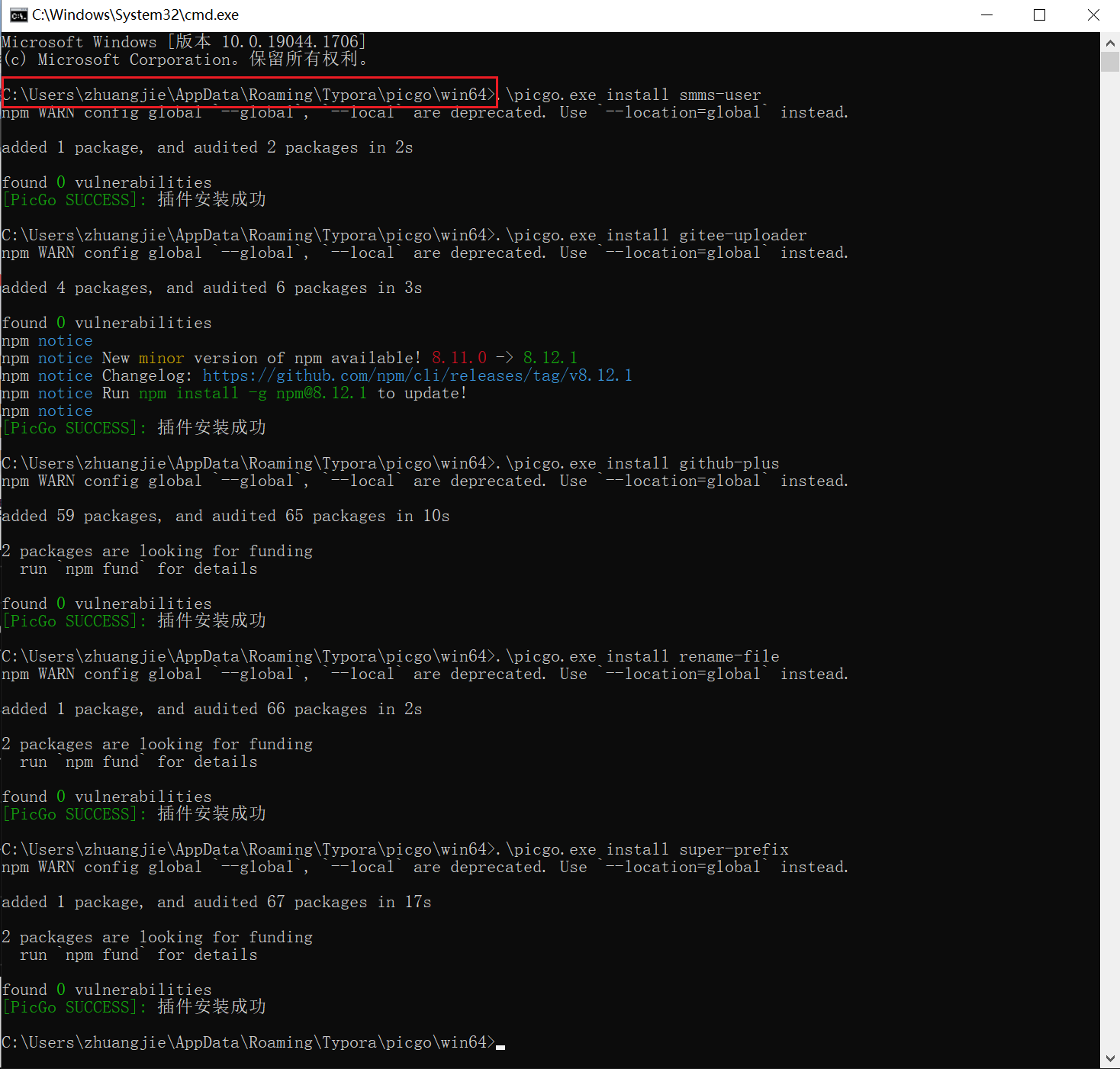
4、开始配置
获取你Github的以下信息
token(这是个无效的,你需要自己获取): ghp_6qfPsQlj2WxHmhOAluO7ZsT7NAc5NX16xzyQ 如何获取?>>
仓库名:10086/typora 如何获取?>>
path(可选,上传到仓库的那个目录下): /image 如何获取>>
branch: master 如何获取>>
填充到以下:
{ "picBed": { //替换为gitee配置?>>
"uploader": "githubPlus", "current": "githubPlus", "githubPlus": { "branch": "master", //仓库分支 "customUrl": "https://cdn.jsdelivr.net/gh/10086/typora@master", //加速链接填充:用户名/仓库名 "repo": "10086/typora", //用户名/仓库名 //"path": "img/", //用重命名插件代替 picgo-plugin-rename-file, 在本代码块最后,看见吗?配置了images/ "token": "ghp_6qfPsQlj2WxHmhOAluO7ZsT7NAc5NX16xzyQ" //你的Github私人令牌 } }, "picgoPlugins": { "picgo-plugin-smms-user": true, "picgo-plugin-gitee-uploader": true, "picgo-plugin-github-plus": true, "picgo-plugin-rename-file": true, "picgo-plugin-super-prefix": true }, "picgo-plugin-github-plus": { "lastSync": "2022-06-10 10:24:25" }, "picgo-plugin-rename-file": { "format": "images/{y}/{m}/{d}/{y}{m}{d}{h}{i}{s}{ms}" } }
复制配置好的 json 配置,粘贴到以下:
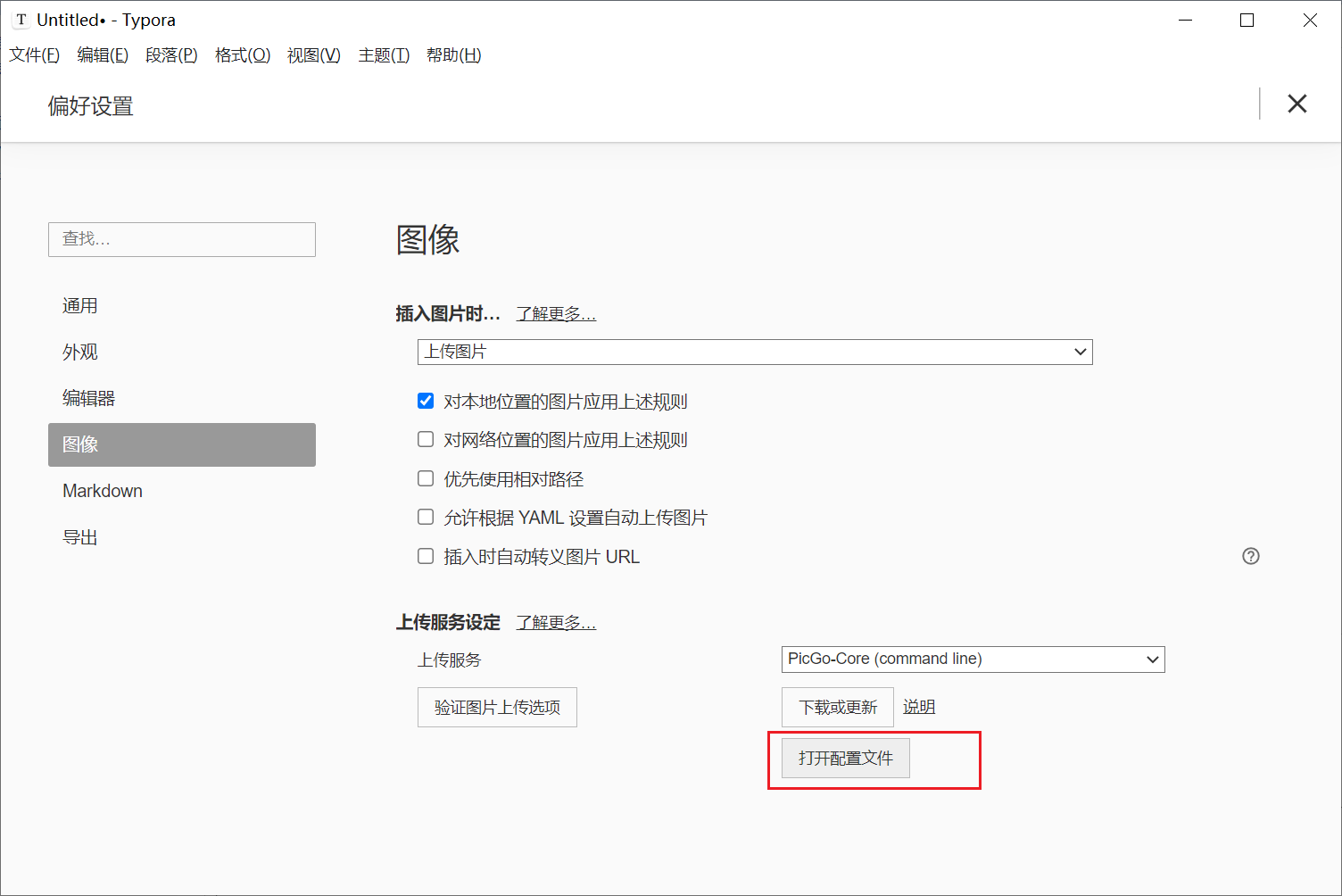
5、配置图片粘贴到typora自动上传
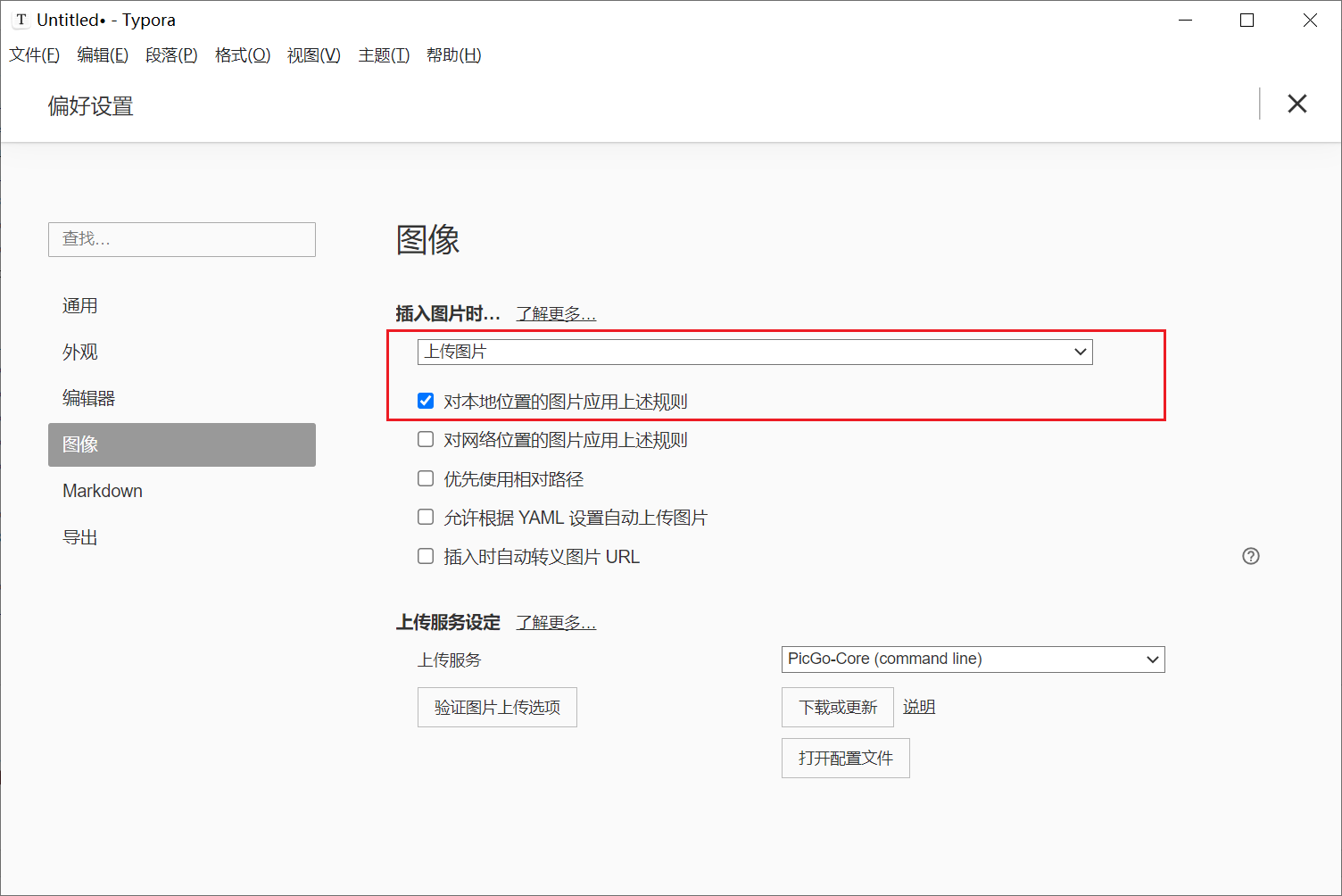
6、验证
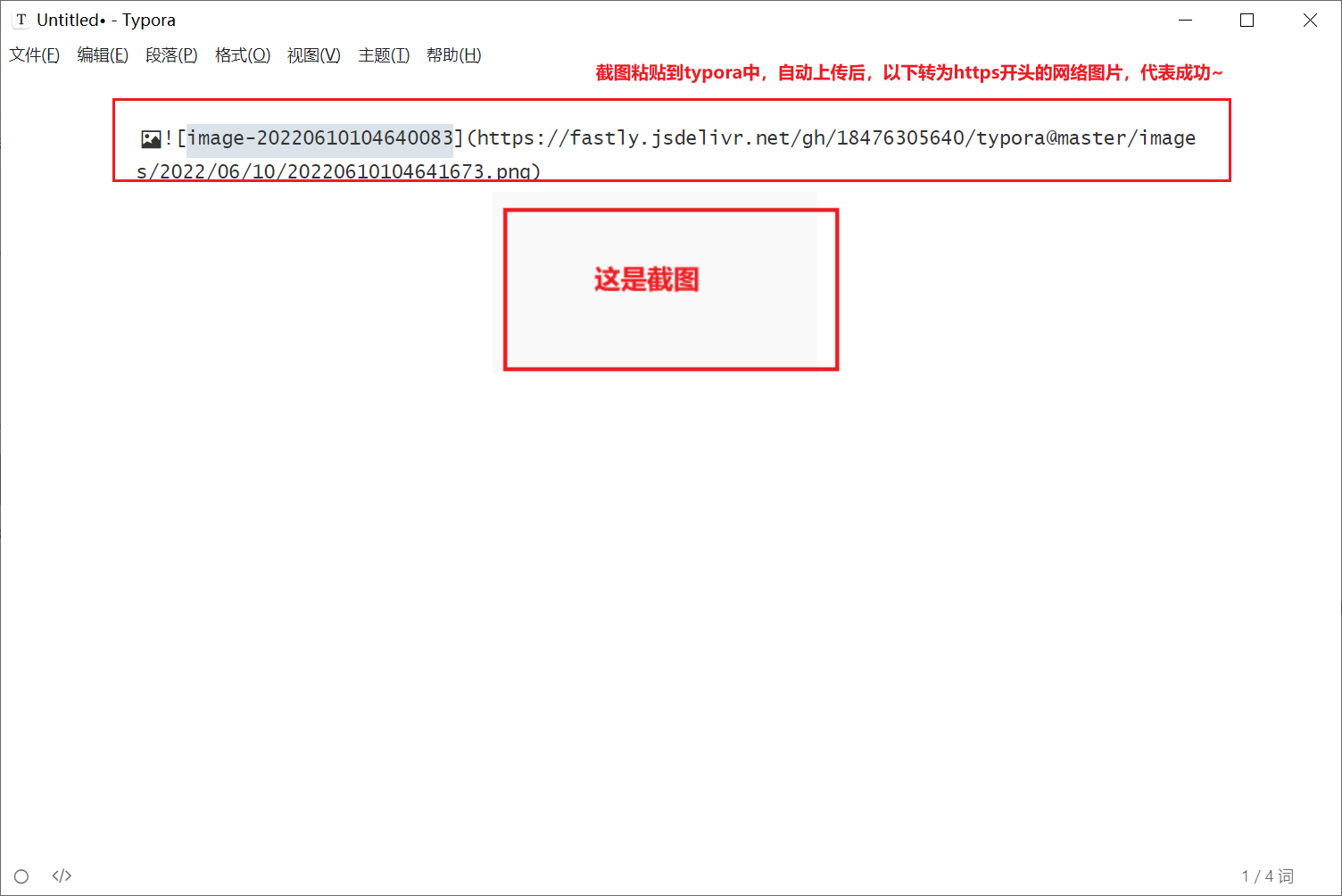
7、存在的问题
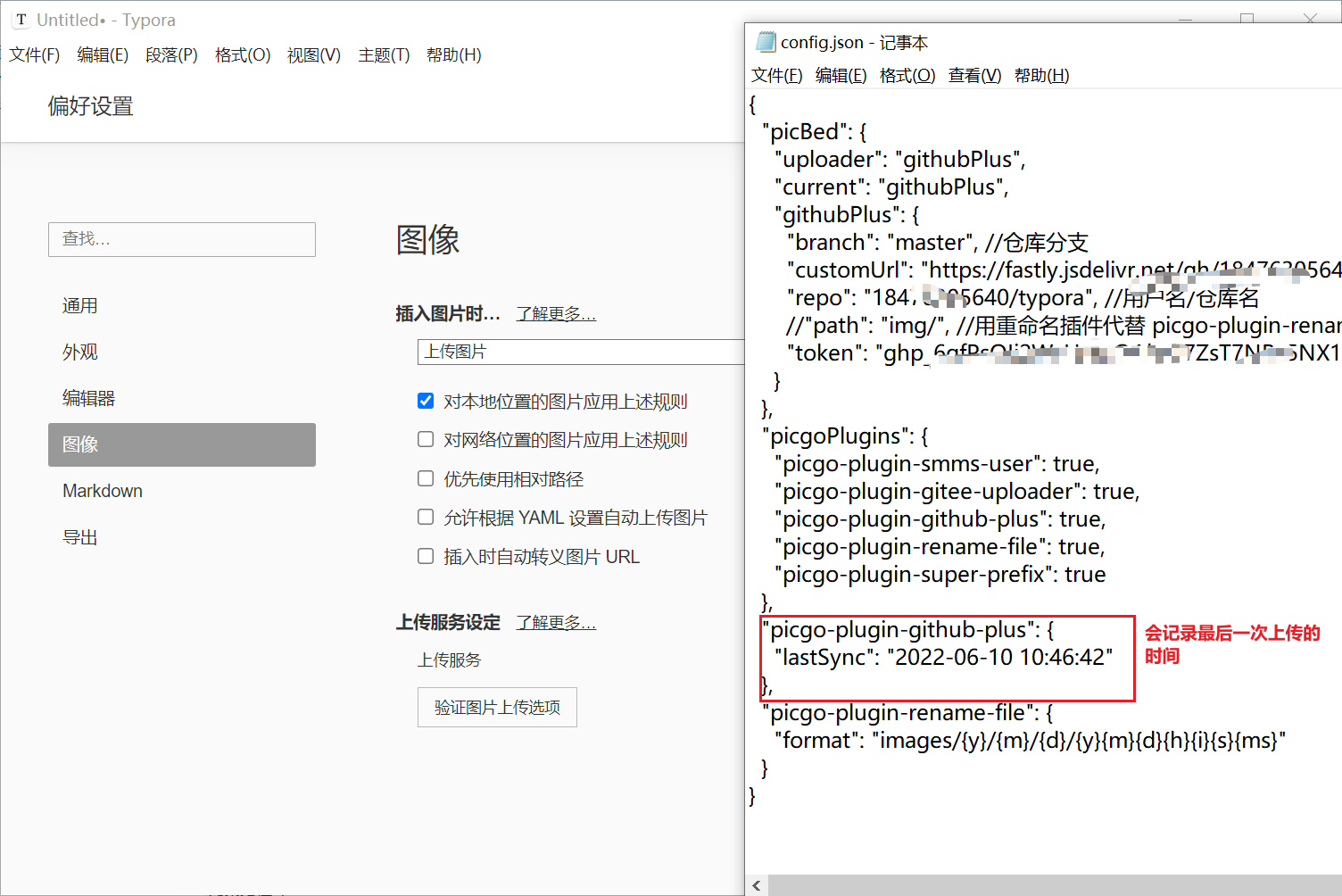
#注意:最好将这个配置文件备份?为什么,因为第次上传一个图片,它就会读取与这个配置,修改最后一次上传的时间,当你一次上传多个图片时会有问题了,这个文本会重置成未配置的状态,你就要重新配置了。
还有一种方式也可以进行设置图床, utools + “图床” 。




【推荐】国内首个AI IDE,深度理解中文开发场景,立即下载体验Trae
【推荐】编程新体验,更懂你的AI,立即体验豆包MarsCode编程助手
【推荐】抖音旗下AI助手豆包,你的智能百科全书,全免费不限次数
【推荐】轻量又高性能的 SSH 工具 IShell:AI 加持,快人一步
· TypeScript + Deepseek 打造卜卦网站:技术与玄学的结合
· 阿里巴巴 QwQ-32B真的超越了 DeepSeek R-1吗?
· 【译】Visual Studio 中新的强大生产力特性
· 【设计模式】告别冗长if-else语句:使用策略模式优化代码结构
· 10年+ .NET Coder 心语 ── 封装的思维:从隐藏、稳定开始理解其本质意义
2021-06-10 最大限度使用swap
2021-06-10 开机自动挂载分区